Interneti nuk lidhet kur lidhet përsëri. Interneti nuk lidhet pas rilidhjes, konfigurimi i LSP Winsock
Problemi 720 "Nuk mund të lidhem me kompjuterin në distancë. Mund t'ju duhet të ndryshoni cilësimet e lidhjes." Kjo ndodh më shpesh kur përpiqeni të instaloni një lidhje VPN në Windows 8 dhe 8.1. Problemi mund të ndodhë gjithashtu në Windows 7, 10 dhe versione të tjera të sistemit kur përpiqeni të lidheni me internetin përmes një modemi Megafon, Beeline ose MTS.
Çinstalimi dhe riinstalimi i drejtuesve
Zgjidhja e problemeve 720 shpesh ndodh pas instalimit të antivirusit. Nëse shkoni te Device Manager, mund të jeni të vetëdijshëm për pamundësinë për të nisur komandat nga tre pajisje:
- Mini-port global i skajit (monitor i gardhit).
- Mini-port global IP.
- Mini-port i rrjetit global (IPv6).
Në rregull me këto pajisje shfaqet trikutniku i verdhë, si dhe kodi i alarmit 10 (nisja është e pamundur). Arsyeja është se drejtuesit rrëzuan kuptimin e pajisjeve. Për të zgjidhur problemin, së pari duhet të hiqni drejtuesit problematikë dhe më pas të skanoni sistemin (për Windows 8/8.1 dhe më lart) për instalim automatik ose të instaloni përsëri manualisht drejtuesit.
- Shkoni te autoritetet e pajisjeve që nuk funksionojnë ("Global Internet Mini-Port (IP)", "Global Internet Mini-Port (IPv6)" dhe "Global Internet Mini-Port (Internet Monitor)"). Mund të shkoni në fuqi duke klikuar me të djathtën në pajisje dhe duke zgjedhur artikullin e duhur nga menyja e kontekstit.
- Më pas, duhet të zëvendësoni drejtuesit standardë të pajisjes me "Përshtatësin e Ndërprerjes së Microsoft KM-TEST". Për ta bërë këtë, duhet të shkoni te skedari Driver, të zgjidhni Update, të klikoni në Search for drivers në kompjuterin tuaj.
- Më pas, duhet të zgjidhni artikullin "Vetëm pajisje të çmendura" dhe më pas të zgjidhni drejtuesin "Përshtatës i Ndërprerjes së Microsoft KM-TEST". Sistemi mund të duket se është në gjendje të keqe - por kjo është normale. Është e nevojshme të prisni ndryshimet e bëra - nuk është e nevojshme që Windows t'ju lejojë të hiqni drejtuesit e vjetër për të instaluar të rinj.
- Tjetra, duhet të hiqni nga lista të gjitha pajisjet për të cilat u zëvendësua drejtuesi.
- Tani duhet të kryeni një skanim të rrjedhjes në mënyrë që sistemi të riinstalojë drejtuesit e fshirë. Hapeni këtë në Device Manager përmes komandës "Veprim" -> "Përditëso konfigurimin e pajisjes".
Pasi Windows të përfundojë skanimin e kompjuterit dhe të riinstalojë të gjithë drejtuesit e nevojshëm, lidhjet duhet të vendosen normalisht. Lista e pajisjeve nuk ka pse të shqetësohet për 10, madje edhe trikutnik, dhe paraprakisht për mungesën e suksesit. Gabimi 720 mund të shfaqet gjithashtu kur lidhet me një VPN ose lidhet me një modem nga operatorët celularë. Për të siguruar funksionalitetin e çdo drejtuesi, ju lutemi rinisni kompjuterin tuaj përpara se rilidhja të dështojë.
Rivendosni Windows në pikën e përditësimit
Rrotullimi i sistemit në pikën e mbetur të përditësimit është mënyra më e thjeshtë për të korrigjuar mulli 720, pasi metoda e mëparshme nuk funksionoi. Për të përshpejtuar përditësimet e sistemit, duhet të rikonvertoni në mënyrë që ky funksion të mos aktivizohet. Praktika tregon se funksioni i përditësimit shpesh aktivizohet në shumicën e instalimeve të Windows XP dhe shpesh në Windows 7.
Nuk është e mundur të përditësohet sistemi çdo ditë - pikat e përditësimit krijohen njëra pas tjetrës. Hapi tjetër do të kalohet në mënyrë që të kopjohen të gjitha të dhënat e nevojshme të krijuara që nga data e fundit e arkivimit. Përndryshe, të gjitha informacionet e krijuara pas pikës së mbetur të përditësimit do të shpenzohen. Pas kopjimit të skedarëve të rëndësishëm, ndiqni udhëzimet.
- Shtypni butonin "Start".
- Shkoni te skeda "Standard" -> "Shërbimet" -> "Përditësimi i Sistemit" (ose "Paneli i Kontrollit" -> "Sistemi dhe Siguria" -> "Sistemi").
- Zgjidhni artikullin "Rinovimi i një kompjuteri më të ri", shtypni "Next".
- Nga kalendari që është hapur, zgjidhni pikën e përditësimit që është më afër datës aktuale. Shtypni "Dali".
- Prisni derisa sistemi të përfundojë shkarkimin e skedarëve dhe të riaktivizohet.
Pas rinisjes së Windows, mund të provoni të lidheni përsëri. Problemi "Nuk mund të lidhem me kompjuterin në distancë. Mund t'ju duhet të ndryshoni cilësimet e lidhjes." Nuk ka më nevojë të fajësohet.
Skidannya nashtuvan LSP Winsock
Duke rrotulluar konfigurimin fillestar dhe duke hequr të gjitha rregullimet në LSP Winsock, mund të përditësoni parametrat standardë të lidhjes dhe të rinisni 720. Për të zgjidhur problemin, kjo metodë kërkon një sasi të mirë energjie. Për më tepër, ekziston një shans i vogël për trashëgimi të patransferueshme, kështu që duhet të shkoni vetëm në këtë metodë, sepse metodat e tjera të korrigjimit të përzierjes nuk ndihmuan.
- Shtypni "Start" -> "Viconati".
- Futni kërkimin cmd (ose cmd.exe) në rresht dhe shtypni "Enter".
- Në vijën e komandës që është hapur, duhet të futni komandën netsh winsock reset për të rivendosur cilësimet në drejtorinë Winsock.
- Rinisni kompjuterin tuaj.
Pas riinstalimit, duhet të provoni të riinstaloni lidhjen. Duke qenë se këto veprime nuk ndihmuan për të rregulluar paqen, ka ende një sërë çështjesh në ajër.
Rivendosja e konfigurimeve të ndërfaqes IP
Një mënyrë tjetër e thjeshtë për të hequr qafe gabimin 720 është rivendosja e konfigurimit të ndërfaqeve IP. Të gjitha veprimet renditen gjithashtu në rreshtin e komandës.
- Shtypni "Start" -> "Viconati".
- Shkruani cmd.exe dhe shtypni "Enter" për të hapur konsolën.
- Futni komandën netsh int ip reset c:\resetlog.txt dhe shtypni "Enter".
- Shikoni ndryshimet, provoni të instaloni lidhjen.
- Nëse lidhja nuk instalohet, rinisni kompjuterin dhe provoni përsëri.
Ndonjëherë ndodh që gabimi do të vazhdojë të shfaqet pas rindezjes së sistemit. Për më tepër, para goditjes së 720-të, mund të shtohet një tjetër, me kodin 691 (grevë për autorizimin e klientit). Nuk ka nevojë të keni frikë - tani mund të korrigjoni cilësimet e IP-së dhe të zgjidhni problemet ofenduese menjëherë.
Ju gjithashtu mund të dilni në mënyrë që sistemi të jetë në gjendje të anulojë cilësimet e IP-së dhe të shfaqë njoftimin e ardhshëm:
C:\WINDOWS\system32>netsh int ipv6 reset.log
Ndërfaqja Skidannya - OK!
Skidannya Susidiv - OK!
Skidannya Shlyakh - OK!
Skidannya - zbiy.
E disponueshme në akses.
Skidannya – Në rregull!
Skidannya – Në rregull!
Për të përfunduar këtë detyrë, kërkohet rinisja.
Problemi kryesor është se ju nevojitet programi Process Monitor nga faqja e internetit e Microsoft Windows Sysinternals. Monitori i procesit, megjithatë, është i përshtatshëm në mënyrë ideale për të ekzekutuar në Windows.
Riinstalimi i pirgut TCP/IP
Në këtë mënyrë gjenden problemet më serioze dhe më të pasigurta përballë problemeve të mundshme. Është e nevojshme të ndryshoni cilësimet e Windows dhe shënimet e regjistrit. Kjo është e rrallë, por do të çojë në dështime serioze në sistem, veçanërisht nëse nuk funksionon siç duhet. Është e rëndësishme të bëni kopje rezervë të të dhënave të rëndësishme dhe të provoni mënyra të tjera për të rregulluar fillimisht 720, përpara se të riinstaloni sistemin TCP/IP. Nëse metodat e tjera nuk ndihmojnë dhe nuk ka zgjidhje, ju lutemi ndiqni udhëzimet me kujdes.

Nëse duhet të rihapni fuqinë e lidhjes me internetin, zgjidhni butonin "Install" dhe përsëritni përshkrimin e mësipërm për të riinstaluar protokollin. Pas kësaj, duhet të rindizni përsëri kompjuterin tuaj në mënyrë që cilësimet të rikthehen. Kjo do të mjaftojë që lidhja 720 të ndalojë turbulencat.
Regjistrimi i një kompjuteri është në proces.
Problemi: 720: Nuk mund të lidhej me kompjuterin në distancë. Mund t'ju duhet të ndryshoni cilësimet e lidhjes. Shtypni butonin "Shtesë" ose shkoni te qendra e mbështetjes për ndihmë, duke treguar numrin e porosisë.
Përshkrimi i faljes 720:
Çështja 720 do të thotë se nuk ka protokolle të përcaktuara PPP.
Arsyet për mëshirë 720:
Pomilka 720Është fajtor nëse protokollet PPP janë të pasakta, të konfiguruara gabimisht ose të korruptuara.
Shumica e klientëve që hasën në grevë 720 vunë re se greva 720 në shumë raste shfaqet pas instalimit të gabuar të programit antivirus Avast! (nuk është konfirmuar).
Zgjidhjet e mundshme:
Metoda e parë:
Sistemi operativ u përditësua që nga data (pika e kontrollit të përditësimit), nëse dështimi i lidhjes 720 nuk u zbulua në sistem. Për të dalë, duhet të shtypni tastet WIN+R dhe të futni në kutinë e hyrjes rstrui.exe pastaj shtypni Hyni.
Programi i përditësimit të sistemit operativ do të fillojë.  Më pas, klikoni mbi këshilla, zgjidhni një datë dhe zgjidhni një pikë përditësimi.
Më pas, klikoni mbi këshilla, zgjidhni një datë dhe zgjidhni një pikë përditësimi. 
 Sistemi do të aktivizojë tërheqjen për orën e caktuar dhe do të riangazhohet. Kjo metodë nuk është gjithmonë efektive dhe në shumicën e rasteve mulli 720 shfaqet përsëri. Nëse kjo metodë nuk ju lejoi të hiqni qafe 720, shkoni në pikën sulmuese.
Sistemi do të aktivizojë tërheqjen për orën e caktuar dhe do të riangazhohet. Kjo metodë nuk është gjithmonë efektive dhe në shumicën e rasteve mulli 720 shfaqet përsëri. Nëse kjo metodë nuk ju lejoi të hiqni qafe 720, shkoni në pikën sulmuese.
Reklamim
Respekt! Pikat e mëposhtme nxjerrin në pah aftësitë dhe njohuritë bazë të sistemit operativ Windows. Nëse nuk jeni në gjendje ta bëni këtë, kërkoni ndihmë nga informatorët ose drejtohuni te fakhivtsa.
Një metodë tjetër:
Kjo metodë zbatohet për konfigurimin e përditësuar të Winsock. Për ta bërë këtë, shtypni kombinimin e tastit WIN+R dhe futni cmd dhe shtypni Hyni. Në dritaren e rreshtit të komandës që hapet, futni
Në dritaren e rreshtit të komandës që hapet, futni
dhe shtypni Hyni.

Pasi të keni përfunduar këtë komandë, rinisni kompjuterin tuaj.
Komanda e rivendosjes netsh winsock mund të çojë në faktin se programet që përdorin internetin ose mbajnë lidhje rrjeti, funksionojnë gabimisht ose nuk fillojnë menjëherë. Programe të tilla do të duhet të përditësohen ose riinstalohen (për çinstaluesit e disa programeve, përveç artikullit të fshirë, do të jetë i pranishëm edhe artikulli Riparimi).
Metoda e tretë:
Nëse dy metodat e para rezultuan të paefektshme, provoni përsëri: shtypni tastet WIN + R dhe futni komandën regedit dhe shtypni Hyni. Në anën e majtë të dritares së redaktuesit të regjistrit, gjeni dhe fshini seksionet përkatëse të regjistrit që korrespondojnë me Winsock:
- HKEY_LOCAL_MACHINE\System\CurrentControlSet\Services\Winsock
- HKEY_LOCAL_MACHINE\System\CurrentControlSet\Services\Winsock2
Pastaj rinisni kompjuterin tuaj. Para fillimit të sistemit operativ, rikrijoni seksionet e fshira.
Riinstaloni protokollin TCP/IP. Për kë e hapni? Paneli i kontrollit dhe gjeni atë Qendra e kontrollit për kufijtë dhe aksesin jashtë. Në dritaren që hapet, klikoni mbi mesazhin "Lidhja me rrjetin lokal". Në dritare, shtypni butonin <Свойства> .
Shënim: Për Windows XP, thjesht hapni dosjen e lidhjes përpara se të klikoni. Klikoni me të djathtën në lidhjen tuaj dhe zgjidhni komandën Power.
Shtyp butonin <Установить> .

Zgjidhni Protokollin dhe shtypni butonin<Добавить>.
Klikoni butonin Fut nga disku. 
Hyni C:\Windows\inf\nettcpip.inf dhe shtypni butonin<ОК>.
Nga lista e protokolleve, zgjidhni Internet Protocol (TCP/IP) dhe shtypni butonin<ОК>.

Metoda e katërt:
Nëse të gjitha opsionet e mësipërme nuk ju ndihmuan, provoni të riinstaloni sistemin operativ.
Mbani mend! Trajtimi i gabuar i sistemit operativ + moskuptimi dhe mungesa e ekuilibrit tuaj = PC dhe sistemi operativ do të përfundojnë jashtë funksionit.
Interneti lidhet me kompjuterin nëpërmjet një kablli, lidhja është instaluar, herën e parë është bërë lidhja, gjithçka është bërë, thjesht ndizni internetin ose shkëputni papritmas kabllon, filloni të rilidheni përsëri. që nuk përfshin shkrimin vetëm për çdo llojllojshmëri qumështi, për shembull "Nuk mund të lidheni me një kompjuter në distancë. Mund t'ju duhet të ndryshoni cilësimet e rrjetit.
Tema:
Unë nuk jam veçanërisht i shqetësuar për këtë problem, por po pyes veten se cili është problemi me ofruesin. Gjithçka është shumë e thjeshtë: nëse kaloni në lidhjen e parë, atëherë pas lidhjes, nuk i ndryshoni parametrat. Kështu që të gjithë mund të lidhen. Dhe nuk lidheni për gjithçka përmes atyre që në kompjuterin e ofruesit seanca e parë e lidhjes nuk ka përfunduar ende. I njëjti mesazh: "Nuk mund të lidhem me kompjuterin në distancë." Është më mirë të flasim për ato probleme nga ana e ofruesit.
Nuk mund të them me siguri, pse është kështu, bravo për gjithçka. Do të ishte më mirë të merrje një kompjuter tjetër, të lidhesh me një të ri, të lidhesh me internetin, ta fikësh dhe të përpiqesh të rilidhesh.
. Zgjidhja e problemeve 800 dhe mposhtja e 1232 - problem kur lidheni me VPN
Arsyet e mundshme:
1. Firewall bllokon kërkesat e daljes në lidhjen VPN, e cila në parim humbet, por jo aq shpesh.
2. Nuk ndikon në server për asnjë arsye. Ndoshta porta e segmentit tuaj nuk lejon që energjia të kalojë përmes portit për shkak të një defekti. Ju gjithashtu mund të kapeni, por rrallë.
3. Serveri dërgon një konfirmim se është e pamundur të lidheni sepse Në të njëjtën kohë, kini kujdes nga një numër i madh i testeve të lidhjes njëorëshe.
Mënyrat e mundshme për të hequr:
1. Kontrolloni se çfarë funksionon kufiri lokal në atë moment.
2. Verifikoni kalimin e sinjalit duke përdorur komandën ping në gateway tuaj dhe më pas në serverin tuaj të autorizimit. Klikoni butonin "Start" -> "Visconati". Fusni komandën në rresht: cmd dhe shkruani komandën ping në dritare.
Për shembull:
ping (adresat IP të kartës suaj të skajshme) -t
ping (adresat IP të portës suaj) -t
ping 172.16.1.187 -t në këtë lidhje 172.16.1.187 - Akses në server VPN. Mund të zbuloni serverin e aksesit dhe adresën e portës nga "kontrata" ose përmes shërbimit të heshtur. inkurajimi.
Nëse keni një dritare DOS që është hapur, po shikoni komandën "Detyrat janë të padisponueshme" ose "Ndryshimi i intervalit të nisjes për larje", atëherë mund të keni probleme në kompjuterin tuaj ose në linjë. Nëse lidhja nga nyja është për shkak të shpejtësisë së specifikuar (shpejtësia aktivizohet dhe shpejtësia më në fund dihet), atëherë problemi ka të ngjarë të jetë në kompjuterin tuaj. Në çdo kohë, ktheni paragrafin e parë (1) dhe zgjidhni pikën më poshtë. pika (3).
3. Rivendosni kompjuterin tuaj.
Pomilka 789 - Kjo për faktin se lloji i lidhjes VPN në skedën Merezh (L2TP IPSec), i cili është në autoritetet e Lidhjes Virtuale, është futur gabimisht. Për të korrigjuar gabimin 789, duhet të zgjidhni llojin e lidhjes PPTP; si parazgjedhje, lloji i lidhjes caktohet nga kompjuteri. Për të korrigjuar gabimin 789, duhet të shkoni te cilësimet tuaja, zgjidhni skedën "Merezha", më pas zgjidhni "Lloji VPN" nga lista - "Automatik"
Kërkesa 735 - Adresa e kërkuar u refuzua nga serveri.Është e mundur që në lidhjen e konfiguruar VPN të keni specifikuar një adresë IP që duhet të zgjidhet, disa nga këto adresa shfaqen automatikisht nga serveri i aksesit. Si ta merrni: Për të filluar, shkoni te lidhja e autoritetit VPN, për të cilën klikoni me të djathtën mbi ikonën dhe zgjidhni artikullin e autoritetit. Hapni skedën Interface, më pas gjeni protokollin TCP/IP, shkoni te tjetri dhe klikoni në Power. Kontrolloni kutinë "Opt adresën IP automatikisht" dhe "Opt adresën e serverit DNS automatikisht", më pas klikoni OK dhe provoni të lidheni.
Pomilka 691 - Emri i përdoruesit ose fjalëkalimi nuk njihet nga domeni. Ju kanë mbaruar paratë në llogarinë tuaj personale, ju lutemi rifusni emrin dhe fjalëkalimin e llogarisë tuaj, ose do t'ju duhet të rikrijoni lidhjen tuaj VPN
Pomilka 678- VPN funksionon përmes atyre që kompjuteri në distancë nuk i mbështet, kështu që lidhjet midis kompjuterit tuaj personal dhe serverit të aksesit në internet. Në thelb, problemi me 678 VPN është për shkak të fajit të klientit, jo të serverit. Mospagesa mund të jetë për arsyet e mëposhtme: Dështimi i kartës suaj të sigurisë. Lidhjet bllokohen nga një antivirus ose mur zjarri. Nëse gjithçka është në rregull në kompjuterin tuaj, kjo do të thotë se ka probleme në serverin në distancë dhe mund t'i kontrolloni vetëm derisa të korrigjohen.
Pomilka 624 - Nëse krijoni një lidhje të re përpara kufirit, mund të anuloni gabimin 624. Le të kuptojmë se si korrigjohet ky gabim.
Pomilka 624 mund të thyejë ato që kanë një gardh të instaluar në pikën e lidhjes. Mund ta rregulloni kështu: Klikoni Start -> Viconty -> gpedit.msc, dhe më pas gjithçka është e qartë dhe mund ta kuptoni vetë. Ju gjithashtu mund të përdorni dosjen Documents and Settings\All Users\Application Data\Microsoft\Network\Connections\Pbk përmes gardhit të hyrjes. Në këtë rast, ju jeni përgjegjës për hapjen e aksesit në dosje. Për më tepër, gabimi 624 mund të shkaktohet nga defekte në sistemin operativ.
Problemi 720: Nuk mund të lidhej me kompjuterin në distancë. Mund të jetë e nevojshme të ndryshoni cilësimet e lidhjes.
Metodat e adoptimit:
Metoda nr. 1. Hiqni cilësimet dhe përditësoni konfigurimin fillestar të LSP Winsock, për të cilin shtypni START->VICONATE, futni komandën cmd dhe shkoni te tastiera e sistemit. Futni komandën për të dërguar të dhënat në drejtorinë Winsocks: netsh winsockrivendosur. Ne riinstalojmë kompjuterin, kontrollojmë cilësimet e lidhjes së ndërmjetme dhe konfigurimin e lidhjes VPN dhe nisim lidhjen VPN.
Metoda nr. 2. Ne rivendosim konfigurimin e ndërfaqeve IP, për të cilat shkruajmë komandën në tastierën e sistemit (çelësi win+r) - netsh int ip rivendosni c:\resetlog.txt. Ne rifillojmë kompjuterin nëse është e nevojshme të rregullojmë lidhjet sipas nevojës. Ne fillojmë lidhjen.
Metoda nr. 3. Riinstalimi i pirgut TCP. Ekzistojnë dy seksione të regjistrit të lidhur me Winsock. Për kë shtypen tastet? WIN+R në dritare thirrim regedit. Në dritaren e redaktorit të regjistrit mund të gjeni dhe hiqni kutitë e kontrollit HKEY_LOCAL_MACHINE\System\CurrentControlSet\Services\Winsock
HKEY_LOCAL_MACHINE\System\CurrentControlSet\Service\Winsock2
Rinisni kompjuterin. Pas ri-nënshkrimit, hapni dosjen WINDOWS\INF Unë jam duke kërkuar për një dosje nettcpip.inf. Natyrisht, krijoni një kopje rezervë, pastaj hapni skedarin në Notepad dhe modifikoni atë:
; TCPIP ka fuqinë të krijojë Karakteristika = 0xA0; NCF_HAS_UI | NCF_NOT_USER_REMOVABLE
Rreshti i ndryshueshëm Karakteristikat kështu që le të vijë së shpejti
; TCPIP ka fuqi për shfaqjen Karakteristikat = 0x80; NCF_HAS_UI
krok 1. Shkojmë Paneli i kontrollit seksion i përzgjedhshëm artikull i përzgjedhshëm "Vlastivosti" pastaj shtypni butonin "Instaloni". Mund ta shihni artikullin pranë dritares "Protokolli" pastaj shtypni butonin "Addati". Presion të mëtejshëm "Instaloni nga disku". Idemo në dosje WINDOWS\INF dhe zgjidhni skedarin nettcpip.inf, presion "NE RREGULL" Dhe mbyllim të gjitha dritaret.
Krok 2. Shkojmë Paneli i kontrollit të ndarë "Qendra e kontrollit për kufijtë dhe hyrjen në dyer të pasme" zgjidhni një artikull "Ndryshimi i parametrave të përshtatësit të parafangos". Klikoni me butonin e djathtë të miut "Lidhjet përmes rrjetit lokal", ne mbledhim "Vlastivosti" ->. Nëse gjithçka është ndarë në mënyrë korrekte, atëherë butoni "Vidalitet" Behu aktiv. Ne heqim protokollin TCP/IP dhe rivendosim kompjuterin.
Krok 3. I riinstalueshëm "Versioni 4 i Protokollit të Internetit"(Div. croc 1)
Shakaja e vjetër, nëse ka ide për adresën e televizioneve KVK - "blerja, përdorimi, jo shitja" - tani pronarët e modemëve pa shigjetë po thonë gjithnjë e më shumë se ato shiten me bollëk nga operatorët e çelikut, të cilët pretendojnë mungesën e rrjedhshmërisë, rritja e lidhjeve për të shkuar në dacha ose në një shëtitje, dhe bekime të tjera, zbutni vendet e qytetëruara.
Sidoqoftë, në praktikë, kjo pajisje shpesh sillet me ndrojtje, duke mos pasur frikë të dërgojë sundimtarin e saj në World Wide Web. Në këtë rast, mund të ketë një masakër mëshirë. Tema e këtij artikulli janë udhëzimet për anulimin e programit 720 nën orën e lidhjes me internetin.
Çfarë do të thotë
Në orën e regjistrimit, shfaqet mesazhi "Gabim 720". Një diagnostifikim i tillë lidhet me dështimet e protokollit, dhe ne me sa duket nuk po flasim për një mosfunksionim të modemit, por për faktin se sistemi operativ që është aktualisht në kompjuterin tuaj po shkatërron "vrimat" e tij.
Sidoqoftë, nuk ka asnjë arsye për të hedhur të gjitha përpjekjet dhe për të provuar të riinstaloni Windows. Ky opsion mungon për një arsye të rëndësishme: nëse i gjithë sistemi është i instaluar, sipas administratorëve të sistemit tim, ai është "i shtrembër". Shpesh quhet "jo i mbledhur ende". Para se të flisni, është plotësisht e drejtë dhe e arsyeshme të jeni të kujdesshëm që të mos ndryshoni sistemin.
E rëndësishme! Mrekullohuni me sa disqe logjike është dëmtuar disku juaj. Në fakt, ka shumë të ngjarë, nëse shpëtoni nga sistemi i vjetër, nuk do të humbisni të dhëna të vlefshme dhe vetëm sepse i keni ruajtur rreptësisht jo në diskun e sistemit.
Nëse shkoni në rrugën e gabuar, duke ruajtur skedarët në dosjet "Dokumentet e mia", "Bebet e mia", etj., atëherë nuk do të jeni në gjendje ta instaloni sistemin në mënyrë të sigurt. Nëse po lëvizni një disk tjetër logjik, së pari transferoni të dhënat tuaja atje.
Nëse hard disku juaj ka një shkronjë të vetme "C", kopjoni gjithçka në çdo pajisje tjetër: flash drive, hard disk portativ, CD ose DVD, telefon celular.
Nëse vendosni të korrigjoni protokollet pa riinstaluar Windows, atëherë mund të ktheheni pa shumë vizita.
Respekt! Për plotësinë, mund të krijoni një imazh të diskut "C", në mënyrë që në vend të riinstaloni sistemin, thjesht mund të "përmirësoni" nga ky imazh.
Arsyet e mundshme
Siç u tha më parë, arsyeja më e zakonshme për shfaqjen e gabimeve 720 janë parametrat e pasaktë të PPP (Protokolli nga Pika në Pikë). Ndonjëherë futni TCP/IP të gabuar në hyrjet tuaja. Para se të flisni, nuk mund ta zëvendësoni gjithmonë pa marrë drejtuesin për "WAN Miniport" dhe pa e riinstaluar atë.
Për të qenë në gjendje të lidheni me internetin, duhet të instaloni këtë drejtues, dhe kjo është një shkencë, kështu që thjesht mund ta çinstaloni dhe ta instaloni përsëri, vetëm për këtë informacion shtesë.
Video: Pomilka 720. Nuk ka protokolle të përcaktuara për menaxhimin e PPP
Ne shohim një problem
Para së gjithash, çfarëdo që ju nevojitet, mos kini frikë të bëni ndryshime vetë. Në këtë situatë nuk ka rrugë për në hyrje. Nëse asgjë nuk ju vjen nga radha juaj, mund t'ju besojë një mjeshtër kompjuteri, të cilit mund t'i tregoni se gjithçka është ashtu siç ishte. Nëse mund ta rinovoni manualisht lidhjen tuaj të internetit, thjesht do të kurseni në pagesën e shërbimit. Le të fillojmë me gjërat më të thjeshta.
Nëse keni shteruar gjithçka në faqen e internetit të operatorit celular, pasi keni lëshuar modemin, dhe asgjë nuk doli prej tij, atëherë merrni iniciativën në duart tuaja.
Riinstalimi i shoferit
A keni të instaluar Windows 720 kur jeni lidhur me Internetin Beeline? Çdo pajisje do të kërkojë instalimin e drejtuesit kur lidhet me një kompjuter. Mund ta merrni ose nga një burim i sigurt, ose të sillni një laptop në shërbim ku mund ta instaloni. Është e mundur që programet tuaja aktuale janë tashmë në modem.

Për një numër lëshimesh, drejtuesi mund të jetë në gjendje të ekzekutojë drejtpërdrejt, dhe jo menjëherë, por pas disa nisjeve. Dhe pastaj do t'ju duhet ta instaloni përsëri. Mbi të gjitha, mos hezitoni ta merrni vetë shoferin për sistemin tuaj. Nuk është vetëm versioni që duhet shmangur, por kapaciteti - 64 x 32.
Pse qëndron fuqia e modemit të bardhë? Për shkak të kësaj, thjesht nuk mund ta ndizni kompjuterin tuaj.
Do të keni mundësinë të fitoni sa vijon:

Pas këtyre manipulimeve të thjeshta, sistemi duhet t'ju lejojë të instaloni drejtuesit manualisht. Mund ta gjeni vetëm dosjen, ta gjeni atë dhe të zgjidhni atë të duhurin. Nuk përjashtohet mundësia për të fituar para. Pas kësaj, lidhja me internet mund të përdoret sipas nevojës.
Vendosja e protokolleve PPP
Pavarësisht nga fakti që diagnostikimi shpesh shkakton dështimin e një kompjuteri, duke u mbështetur në disponueshmërinë ose jo besueshmërinë e sistemit PPP, flasim për protokolle të nivelit më të ulët, të cilët përfshijnë protokollet IP dhe TCP/IP. Prandaj, në udhëzimet e pasura do të vazhdoni menjëherë të punoni me këto protokolle.
Kur bëhet fjalë për RPP, është e rëndësishme të theksohet se lidhja është vjedhur nga kanali, një shumëllojshmëri e të cilit mund të jetë PPTP - i ashtuquajturi protokolli i bashkimit të "tunelit". Le të lëmë të gjithë rëndësinë e emrit dhe të kalojmë në veprime specifike.

Ne mund t'ju ndihmojmë me këto operacione.
Hiqni protokollin IP dhe cache
Pratsyuvati ndodh të jetë në rreshtin e komandave të Windows:
- shtypni Win + R ose përmes menysë "Start" + "Programs" + "Standards" + "Command Row". Vaughn mund të hapet;
- vendos komandën: netsh int ip reset reset log.txt;
- vendos komandën: netsh winsock reset;
- Nëse është e nevojshme, rikrijoni lidhjen VPN.
Respekt! Prandaj, programet që marrin të dhëna nga Interneti mund të mos funksionojnë. Kjo sjellje e kompjuterit është normë, roboti i tij kërkon përditësimin duke i riinstaluar këto programe dhe si rrjedhojë nuk ka nevojë t'ju sulmojë.
Konfigurimi i përditësuar i Winsock
Nëse konfigurimi i specifikimit Winsock është i dëmtuar, ju duhet të rivendosni këtë specifikim në mënyrë që të përsërisni hapin e 3-të nga lista e mëparshme.

Për këtë ne lëshojmë komandën:
rivendosja e netsh winsock.
Në këtë rast, natyrisht, i drejtohemi rregullimit fillestar të sistemit, në mënyrë që të humbasim disa nga parametrat që janë shënuar në specifikime gjatë orës kur kemi mundur të instalojmë programe antivirus, agjentë të ndryshëm dhe produkte të tjera, çfarë të bëni pa mes të kufirit.
Nëse keni zbuluar se diçka ka ndaluar së punuari me ta, atëherë riinstalimi i produktit do t'ju ndihmojë të filloni ta përdorni përsëri në mënyrë të sigurt. Përndryshe, ju mund të komunikoni përmes një modemi duke futur rivendosjen 720. Nëse ky veprim nuk ju ndihmon, mund të fshini seksionet e rivendosjes në regjistër dhe gjithashtu të rivendosni TCP/IP.
Lista e seksioneve të ndryshuara të regjistrit
Nëse seksionet e dëmtuara shfaqen në regjistër, kjo mund të ketë gjithashtu një efekt negativ në lidhjen tuaj të internetit. Regjistri është zemra e Windows, ndaj duhet të trajtohet me kujdes.
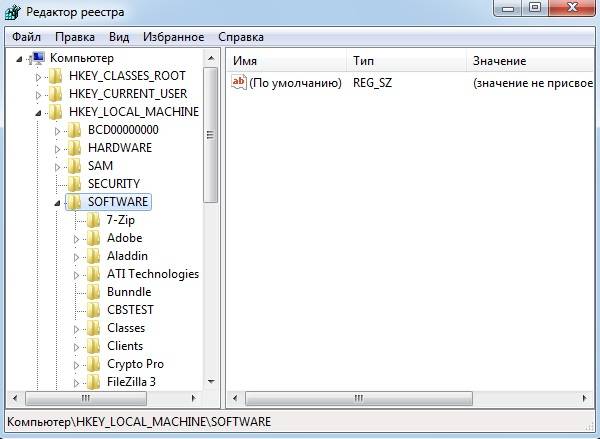
Respekt! Nuk ka asgjë tjetër në redaktorin e regjistrit!
Protokolli TCP/IP
Pas këtyre ndryshimeve serioze, protokollet duhet të riinstalohen. Për kë:
- përdorni butonin e djathtë të miut për të klikuar në lidhjen e rrjetit dhe zgjidhni "Power";
- Kërkoni komandën "Install";
- zgjidhni artikullin "Protokolli" me butonin "Shto";
- zgjidhni cilësimin "3 disk";
- Në rresht, futni: C:Windowsinf dhe konfirmoni;
- Kur shfaqet një listë e protokolleve, zgjidhni TCP/IP dhe "instalo".
Si rezultat, TCP/IP do të instalohet. Nëse kjo nuk është e mjaftueshme, nëse modemi Beeline, Megafon ose MTS është i lidhur me kompjuterin tuaj, do të duhet të futeni në drejtuesin WAN Miniport.
Miniport WAN
Nëse e riinstaloni këtë drejtues të bukur, sukses, gjithçka do të jetë mirë, nëse jeni të sigurt. Megjithatë, kur kryeni një operacion të tillë, mund të hasni gracka. Meqenëse problemet mund të mos jenë zhdukur, nuk është e lehtë të riinstaloni të gjithë programin që e kontrollon atë.
Problemi qëndron në faktin se Windows shfaq një listë të drejtuesve që duhet të zgjidhni dhe nuk ka asgjë për të thënë për të. WAN:

Pas këtyre manipulimeve me sinjalet, sistemi i kontrollit nuk di se cilët drejtues të instalojë dhe cilët jo. Kjo ju lejon të riinstaloni Miniportin WAN pa asnjë problem.
Pas kësaj mund të instaloni TCP/IP.
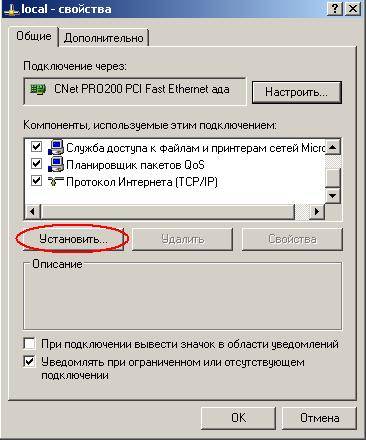
Riparoni kur lidheni me modemin MTS dhe Beeline
Kur lidhni modemet MTS dhe Beeline, mund të shfaqen një sërë keqfunksionimesh dhe ne kemi hasur në një problem të vështirë - gabimin 720. duke kërkuar.
Diagnostifikimi
Duke përdorur metoda të ngjashme, mund të diagnostikoni keqfunksionimet nëse kompjuteri sheh gabime të tjera kur përpiqeni të lidheni përmes një modemi nga ndonjë prej operatorëve celularë. Të gjitha këto probleme, duke përfshirë humbjen e rrjedhshmërisë, mund të zgjidhen.
Më në fund, është e qartë se shpesh mund të përfundoni me një problem harduerik, gjë që është thjesht për faktin se fqinji juaj ka një ruter Wi-Fi të mbi-fuqishëm, i cili bllokon sinjalin 3G/4G të operatorit celular.
Kjo qasje mund të rezultojë gjithashtu e pakënaqshme, pasi:
- stilniku është zhvendosur shumë larg;
- Ju jeni në fund të bodrumit, i vendosur në një kabinë betoni.
